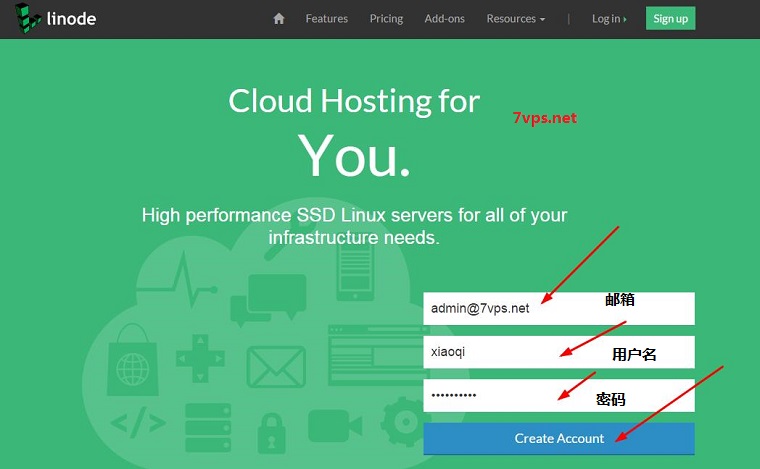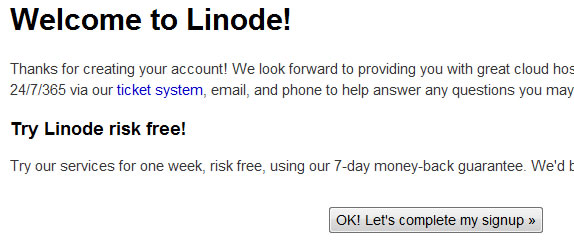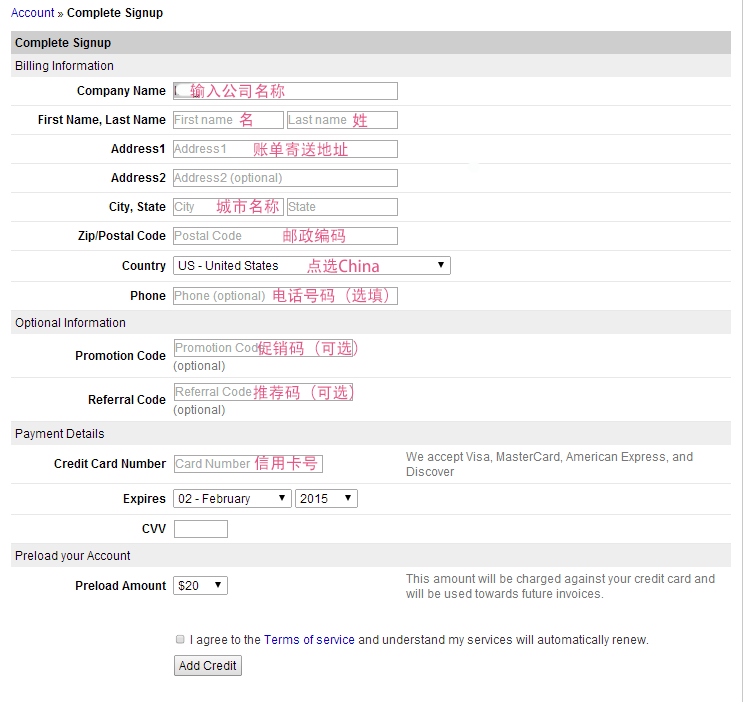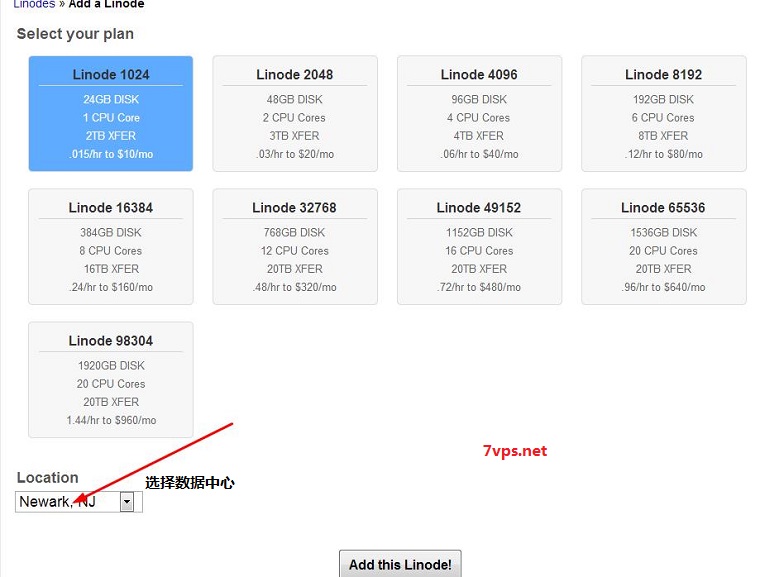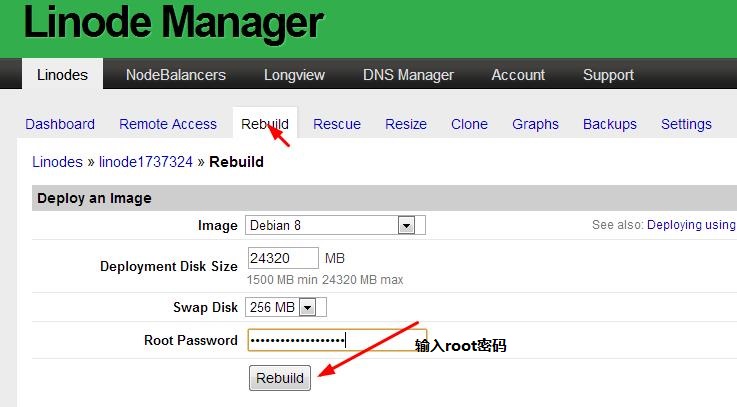Linode现在提供基于KVM架构的优秀海外VPS主机提供商,经过几次调价从高富帅变为平民能够用得起的优质主机商。目前Linode提供最低1GB内存方案的KVM方案,月付10刀,可以选择除日本东京以外的其他5个数据中心,因为新注册的用户已经没有购买日本节点的权限啦,之前宣称的第二个日本机房到现在都没有一点消息,而新加坡节点线路也是各种绕。现在以前的老用户可以购买日本节点,但很多时候需要不停的刷新,很多时候也没有货。对于linode非常重要的一点就是: 在购买之前,我们需要准备一个双币信用卡,因为目前Linode仅仅支持信用卡购买,有些全球付一样可以激活,看人品啦!
第一步,打开Linode官方网站【官方网站直达通道】
打开Linode官网首页之后,我们会看到上图中的界面。如果没有账户的话我们就需要新注册,可以点击导航最右侧的SIGN UP链接,或者根据上图我直接填写资料,然后点击CREATE ACCOUNT按钮注册。
第二步,登录自己的邮箱激活邮件
第三步,点击激活邮件之后进入到下面的界面进行填写资料,信息必须真实一点,尤其是我们的信用卡信息,因为我们需要充值验证账户。
资料需要用拼音或者英文填写,信息尽量真实,特别是姓名以及信用卡账户,因为需要进行激活验证。选择预付款,我们需要给账户充值验证激活账户。在Referral Code处输入”6c7dcc15708901d09366459b2729ded5fc34708c”推荐邀请码,据称可以额外获得10刀的赠送哦,反正填写一下不会亏本的。如果有优惠码,可以在Promotion Code处输入,因为激活成功之后是没有促销码的输入端口的!(Linode美国vps主机 2016年3月优惠码)
第四步,在以上信息都填写正确之后确定需要等待审核,审核后会有邮件通知我们。在审核之后我们就可以去开通vps主机啦!
我们选择自己需要的方案和机房,然后开通。
第五步,开通之后,需要安装系统才可以使用啦!
在Image处可以选择自己喜欢的操作系统,在Root Password处填写root密码,其他的默认即可;然后点击”REBUILD”按钮,就可以看到正在安装,大概几分钟就可以。
这样就完成了linode的注册以及VPS主机的开通教程,接下来的工作就是自己配置自己想要的环境啦!是自己折腾,还是使用一键安装包在于自己的爱好啦!
附:linode的一些常见问题参考

 VPS推荐网
VPS推荐网